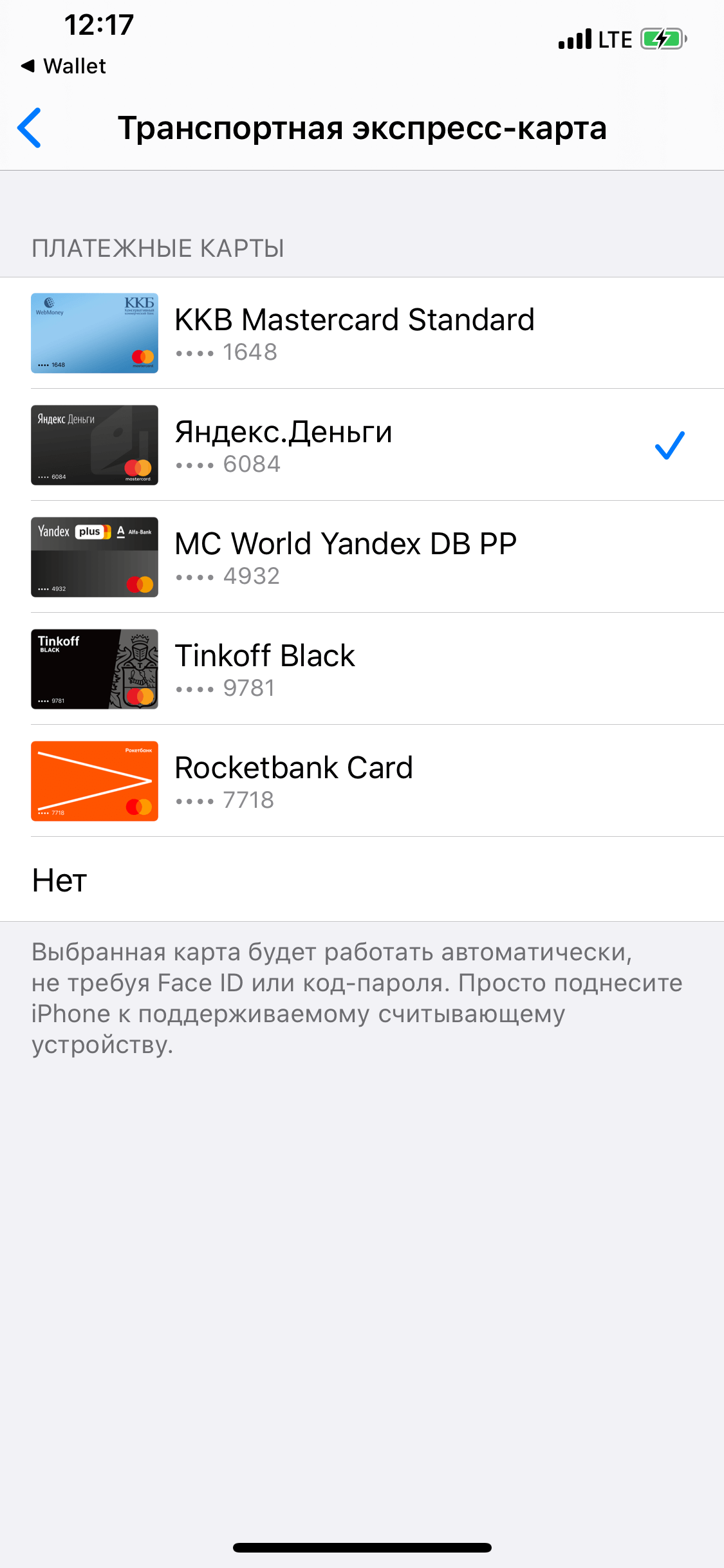- Карта стрелка в телефоне c NFC – инструкция по использованию
- О карте
- Возможности приложения
- Инструкция по пользованию
- Привязка карты
- Добавление проездного
- Пополнение счёта
- Отзывы
- Заключение
- Пополнить «Стрелку» теперь можно с помощью Apple Pay и Android Pay
- Теперь можно пополнять карты «Стрелка» с помощью Apple Pay
- Что такое транспортные экспресс-карты в Apple Pay и как ими пользоваться
- Как добавить транспортную экспресс-карту
- Как платить Apple Pay, если iPhone разряжен
- Безопасна ли транспортная экспресс-карта
- Добавление транспортной карты в Apple Wallet
- Добавление транспортной карты на iPhone или Apple Watch
- Добавление транспортной карты на iPhone
- Добавление транспортной карты на Apple Watch
- Перенос физической транспортной карты в Apple Wallet
- Перенос физической транспортной карты на iPhone
- Перенос физической транспортной карты на Apple Watch
- Использование транспортной карты в экспресс-режиме
- Перенос транспортной карты между устройствами
- Как переместить транспортную карту с iPhone на Apple Watch
Карта стрелка в телефоне c NFC – инструкция по использованию
Карта «Стрелка» в телефоне с NFC – явление, нередко встречающиеся у жителей столицы. Это стало возможным благодаря одноимённому мобильному приложению от разработчика Settlement Solutions, с помощью которого владельцы смартфонов с функцией бесконтактной передачи данных могут удалённо отслеживать и пополнять счёт транспортной карты, просматривать историю поездок и многое другое.
О карте
Пластиковая транспортная карта «Стрелка» – единый проездной билет, с баланса которого осуществляется списание средств за поездки на муниципальном транспорте Москвы и Подмосковья, в пригородных электричках при условии привязки к ЕТК проездного абонемента на право проезда в железнодорожном транспорте.
Данным способом оплаты проезда может воспользоваться любой человек. При этом стоимость проезда по карте «Стрелка» прямо зависит от количества осуществляемых за месяц поездок: чем их больше, тем меньшая сумма будет списываться.
Оплата проездным осуществляется безналичным способом – прикладыванием пластика к специальному терминалу внутри транспорта. За сутки им можно воспользоваться до десяти раз.
Приобрести «Стрелку» можно в отделениях Почты России, киосках продажи проездных билетов Мострансавто, салонах связи «Евросеть», кассах и автоматах метрополитена, непосредственно у водителей.
Стоимость проездного «Стрелка» – 200 рублей. Из них 120 рублей поступает на баланс ЕТК, а оставшиеся 80 служат в качестве залога.
Возможности приложения
Помимо оплаты поездок на общественном транспорте Московской области, мобильное приложение ЕТК позволяет выполнять следующие операции картой «Стрелка» через NFC:
- Удалённо просматривать и без комиссии пополнять баланс посредством привязки банковской карты.
- Получать сведения о совершённых за определённый период поездках.
- Получать PUSH-уведомления о текущем состоянии ЕТК: начислениях и списаниях, достижении низкого баланса (порог устанавливается пользователем), блокировке проездного.
- Переносить средства с одной карты «Стрелка» на другую.
- Возвращать неиспользованные средства с кошелька «Стрелки» на банковский счёт.
- Заблокировать ЕТК в случае утери, кражи или за ненадобностью. Сам проездной деактивируется в течение дня.
Как и большинство подобных приложений, связанных с денежными операциями, карта «Стрелка» поддерживает безопасный вход либо по отпечатку пальца, либо по PIN-коду. Метод выбирается в меню «Настройки».
Не так давно разработчики добавили новую функцию – автоплатёж, позволяющую автоматически пополнять карту с привязанного банковского счёта по окончанию средств на балансе.
Инструкция по пользованию
Скачать мобильное приложение можно на смартфоны с операционной системой Android и iOS, а также на Windows Phone. Чтобы сделать это, нужно перейти в официальный магазин контента на устройстве, набрать в строке поиска слово «Стрелка» и нажать на кнопку «Установить» рядом с предложенным приложением.
Привязка карты
О том, как привязать карту «Стрелка» к телефону NFC, написано в инструкции к приложению. Также весь процесс настройки инструмента сопровождается подсказками на экране.
При создании учётной записи пользователю потребуется ввести следующие данные:
- Адрес электронной почты.
- Номер телефона (для привязки аккаунта), на который придёт код для активации.
- Номер транспортной карты или штрих-код на её обратной стороне.
Номер проездного вводится вручную или с помощью сканирования пластика камерой смартфона. После подтверждения на экране отобразится информация о привязанной ЕТК – текущий баланс и прочее.
Добавление проездного
Чтобы привязать «Стрелку» к телефону с NFC, пользователю необходимо:
- Перейти в главное меню программы.
- Свайпнуть влево по экрану до появления кнопки «Добавить транспортную карту».
- Нажать «Добавить».
- Ввести номер ЕТК и нажать на кнопку «Сохранить».
При добавлении карты владелец может дать ей собственное название. Это удобно в случае, если пользователь одновременно владеет несколькими «Стрелками».
Пополнение счёта
Для оплаты «Стрелки» телефоном с NFC нужно ввести в номер проездного и реквизиты банковского продукта. Эти данные можно сохранить в системе для последующего быстрого и удобного пополнения счёта.
Отзывы
«Хорошее приложение. Нравиться, что можно постоянно быть в курсе, сколько денег осталось на карте, и вовремя её пополнять. Очень порадовала функция автоплатежа – теперь не нужно беспокоиться, что в самый неподходящий момент на «Стрелке» закончатся все средства. Отдельно хочется поблагодарить разработчиков за постоянные обновления, в которых улучшаются старые функции и добавляются новые», — Вика.
«Приложение очень удобное. В главном меню доступно всё необходимое: проверка баланса, привязка карты к аккаунту, быстрое пополнение счёта без необходимости постоянно вводить банковские реквизиты. Информация обновляется очень быстро, и это – главное преимущество инструмента», — Денис.
«Классная программа! Можно и деньги на счёт «Стрелка» положить, и её баланс посмотреть, и узнать историю платежей. Несколько дней назад я потеряла пластиковую карту, оформила в приложении возврат средств, так как на балансе был довольно большой остаток. Всё вернули», — Катя.
Заключение
Для современного человека мобильная программа с привязанной транспортной картой – настоящая находка. С помощью скачанного в телефоне с NFC инструмента «Карта Стрелка», имеющего максимально понятный интерфейс, пользователь может без особых усилий, не выходя из дома, узнать о текущем состоянии транспортной карты: от баланса до количества поездок.
Источник
Пополнить «Стрелку» теперь можно с помощью Apple Pay и Android Pay
В обновленной версии мобильного приложения «Стрелки»» появилась возможность пополнения карты с помощью платежных систем Apple Pay и Android Pay.
Владельцам iPhone необходимо указать сумму пополнения, в способах оплаты найти Apple Pay и подтвердить операцию с помощью отпечатка пальца. Пользователям Android нужно указать сумму пополнения, а затем выбрать данный способ в источниках оплаты и нажать на специальный значок с Android Pay.
Кроме того, в случае поездок по работе, отчитываться перед работодателем стало намного проще. Достаточно заказать выписку расходов и пополнений в услугах по карте в мобильном приложении «Стрелки». Услуга доступна для устройств на платформах Android и iOS.
Пресс-служба
Проекта Единая транспортная карта «Стрелка»
pr@strelkacard.ru
Единая транспортная карта – материальный носитель, образцы которого утверждены распоряжением Министерства транспорта Московской области. На носителе записано Электронное транспортное приложение, на котором размещены Электронные средства платежа, позволяющие Пользователю осуществлять оплату проезда по действующим тарифам на общественном транспорте Подмосковья.
Единая транспортная карта не является электронным средством платежа.
За достижения в транспортной отрасли региона проект «Стрелка» стал лауреатом национальной премии «Формула движения» в номинации «Лучшее решение в области пассажирского транспорта».
Система «Стрелка» позволяет:
- реализовать возможности удобного пополнения единых транспортных карт, в том числе удаленно, с использованием электронных средств платежа;
- обеспечить эффективный контроль расходов на оплату проезда на общественном транспорте;
- обеспечить достоверность данных о пассажирских перевозках на территории Московской области.
Стрелка — единая транспортная карта Московской области
Источник
Теперь можно пополнять карты «Стрелка» с помощью Apple Pay
Обновилось мобильное приложение карты «Стрелка». После его установки у пользователей появляется возможность пополнить транспортную карточку при помощи таких платежных систем как Apple и Android Pay.
По информации от пресс-службы проекта «Единая транспортная карта «Стрелка» для того, чтобы ее пополнить пользователям операционной системы Андроид необходимо указать необходимую сумму, выбрать данный вариант среди источников оплаты и нажать на иконку.
Владельцы iPhone должны указать сумму, отыскать Apple Pay среди вариантов оплаты и при помощи отпечатка пальца подтвердить операцию.
По словам Алексея Фролова, директора по маркетингу и коммуникациям «Стрелки», пополнение онлайн – современный тренд. В связи с этим мы стремимся к постоянному совершенствованию «Стрелки», чтобы повысить удобство ее использования и экономию времени пользователей. Свыше 80% от всех пополнений выполняется онлайн. Поэтому мы направили свои усилия на то, чтобы увеличить эту долю. Для этого была подключена такая возможность с использованием Apple и Android Pay.
Благодаря этому стало легче отчитываться перед работодателем в случае совершения поездок по рабочим вопросам. Теперь для этого достаточно предъявить выписку пополнений и расходов за услуги в мобильном приложении «Стрелки». Такая функция доступна для всех устройств, работающих на платформе iOS либо Android.
Как уже сообщалось ранее, ежедневно свыше 250 тысяч пассажиров используют карту «Стрелка».
Источник
Что такое транспортные экспресс-карты в Apple Pay и как ими пользоваться
Apple нас балует, и даже не думайте со мной спорить. Из-за длительной программной поддержки фирменных устройств двухлетний цикл обновлений Android-смартфонов кажется нам смешным, а удобство и логичность Apple Pay заставляют буквально плеваться от использования Google Pay. Но если чаще всего причиной, по которой разработки Apple превосходят продукцию конкурентов, является грамотная реализация, то иногда всё-таки функциональные возможности берут своё. Например, как в случае с транспортными экспресс-картами.
С iPhone оплачивать проезд гораздо удобнее, чем вы думали
Оказывается, многие не знают, что iPhone можно использовать в качестве транспортной экспресс-карты. Эта функция имеет общую природу с Apple Pay, позволяя расплачиваться в транспорте при помощи банковской карты, привязанной к Wallet, бесконтактным способом. Однако, в отличие от Apple Pay, при использовании экспресс-карты, нет нужды подтверждать транзакцию биометрией или вводом код-пароля. Это позволяет сэкономить время, например, при проходе через турникет метро в странах, где экспресс-карты поддерживаются: Китай, Гонконг, США, Великобритания, Япония.
Как добавить транспортную экспресс-карту
- Чтобы превратить банковскую карту в транспортную с экспресс-доступом, перейдите в Настройки — Wallet;
- Выберите раздел «Экспресс-карта»;
Любую банковскую карту можно превратить в экспресс-карту для оплаты проезда
- В открывшемся окне выберите карту, которую хотите использовать для оплаты проезда;
- Проверьте работу механизма, когда окажетесь в метро или другом общественном транспорте.
Читайте также: Карту «Тройка» можно будет добавить в Apple Pay
Почему iPhone не требует верификации платежа биометрией? Ну, на это есть несколько причин. Во-первых, стоимость проезда, как правило, оказывается довольно невысокой, а значит, удобство от бесконтактной оплаты, совершённой быстро, значительно выше, чем риск возможной потери 1-2 долларов. Во-вторых, предполагается, что пользователь изначально знает, сколько стоит проезд, и его цена не может быть скорректирована кем-то посторонним, поскольку турникеты работают в автоматическом режиме. Ну, и, в-третьих, оплата экспресс-картой работает только на терминалах оплаты в транспорте и больше нигде.
Как платить Apple Pay, если iPhone разряжен
Однако удобство транспортной экспресс-карты не ограничивается отсутствием необходимости подтверждать платёж при помощи биометрии или код-пароля. Дело в том, что все модели iPhone, выпущенные после 2018 года, обладают возможностью платить за проезд бесконтактным способом, даже если их аккумулятор полностью разряжен. Судя по информации, предоставленной Apple, смартфоны автоматически резервируют небольшой объём энергии для обеспечения работы модуля NFC, который и отвечает за бесконтактную оплату. А поскольку он крайне нетребователен к ресурсам, резервных миллиампер хватит надолго.
Подпишись на наш канал в Яндекс.Дзен. Там ты найдёшь ещё больше полезных советов и инструкций.
«Даже если операционная система не загружается, потому что аккумулятор iPhone полностью разрядился, в нём всё ещё есть немного энергии, которой будет достаточно для проведения операций через экспресс-карты. При нажатии боковой клавиши на экране отобразится значок разряженной батареи, а также текст, указывающий на то, что экспресс-карты по-прежнему доступны для использования», — говорится в документе, посвящённом вопросам безопасности iOS 12.
Безопасна ли транспортная экспресс-карта
Важно понимать, что транспортная экспресс-карта – хоть и удобна, но всё-таки менее безопасна, чем обычные платежи через Apple Pay. Поэтому для вашего собственного успокоения рекомендуем время от времени проверять баланс той карты, которую вы используете для оплаты проезда. Впрочем, Apple могла бы существенно облегчить жизнь пользователей, если бы добавила в Wallet возможность ограничить сумму транзакции. Ведь стоимость проезда обычно строго фиксирована, а потому можно было ограничить размер каждого платежа по этой карте известной заранее суммой.
Источник
Добавление транспортной карты в Apple Wallet
Добавив в приложение Wallet транспортную карту, можно оплачивать поездки в общественном транспорте с помощью Apple Pay.
Для оплаты проезда в общественном транспорте с помощью Apple Pay необходимо следующее.
- Совместимое устройство iPhone или Apple Watch. Узнайте в местном транспортном агентстве, какие модели поддерживаются.
- Последняя версия ОС iOS или watchOS.
- Идентификатор Apple ID, с помощью которого выполнен вход в iCloud 1 .
- Возможность оплачивать проезд в общественном транспорте с помощью Apple Pay в текущем регионе.
Для добавления в приложение Wallet новой транспортной карты необходимо, чтобы в нем уже имелась подходящая платежная карта.
Добавление транспортной карты на iPhone или Apple Watch
Добавить транспортную карту в приложение Wallet можно на iPhone или Apple Watch.
Добавление транспортной карты на iPhone
- На iPhone откройте приложение Wallet.
- Нажмите кнопку добавления .
- Нажмите «Транспортная карта», чтобы добавить новую транспортную карту, или выберите вариант «Предыдущая карточка» для добавления транспортной карты, уже привязанной к приложению Wallet раньше.
- Выберите транспортную карту из списка или выполните поиск по региону или названию карты.
- Коснитесь «Продолжить».
- Выберите сумму, которую необходимо перевести на карту, и нажмите «Добавить». 2 .
- Чтобы подтвердить покупку и добавить транспортную карту, следуйте инструкциям на экране.
Добавление транспортной карты на Apple Watch
- Откройте на Apple Watch приложение Wallet.
- Прокрутите экран вниз и выберите «Добавить карту».
- Нажмите «Транспортная карта», чтобы добавить новую транспортную карту, или выберите вариант «Предыдущая карточка» для добавления транспортной карты, уже привязанной к приложению Wallet раньше.
- Выберите транспортную карту из списка.
- Коснитесь «Продолжить».
- Выберите сумму, которую необходимо перевести на карту, и нажмите «Добавить деньги». 2 .
- Чтобы подтвердить покупку и добавить транспортную карту, следуйте инструкциям на экране.
При добавлении транспортной карты для нее может быть автоматически установлен экспресс-режим. Кроме того, в приложении Wallet можно пополнить баланс транспортной карты.
Возможности использования транспортной карты и ее доступность могут быть ограничены в зависимости от региона. Чтобы узнать, поддерживается ли в вашем городе или регионе добавление транспортных карт в приложение Wallet, обратитесь в транспортную компанию.
Добавление карт непосредственно на часах Apple Watch, управление которыми осуществляется при помощи функции «Семейная настройка», может быть невозможно.
Перенос физической транспортной карты в Apple Wallet
Если у вас есть физическая транспортная карта, вы можете перенести ее в приложение Wallet на iPhone или Apple Watch с сохранением баланса.
Перенос физической транспортной карты на iPhone
- На iPhone откройте приложение Wallet.
- Нажмите кнопку добавления .
- Нажмите «Транспортная карта».
- Выберите карту из списка или выполните поиск по региону или названию карты.
- Коснитесь «Продолжить».
- Нажмите «Перевести баланс с имеющейся карты».
- Введите номер карты и другие необходимые сведения. 3 .
- Положите транспортную карту на ровную поверхность и удерживайте верхнюю часть iPhone над ней, пока на экране не появится сообщение «Карта добавлена». Этот процесс может занять несколько минут.
Перенос физической транспортной карты на Apple Watch
- На iPhone откройте приложение Apple Watch.
- Перейдите на вкладку «Мои часы» и нажмите «Wallet и Apple Pay».
- Нажмите «Добавить карту», а затем — «Транспортная карта».
- Выберите карту из списка или выполните поиск по региону или названию карты.
- Коснитесь «Продолжить».
- Нажмите «Перевести баланс с имеющейся карты».
- Введите номер карты и другие необходимые сведения. 3 .
- Положите транспортную карту на ровную поверхность и удерживайте верхнюю часть iPhone над ней, пока на экране не появится сообщение «Карта добавлена». Этот процесс может занять несколько минут.
Если появляется ошибка (например, «Карта не обнаружена» или «Сбой добавления карты»), выполните следующие действия.
- Если на iPhone надет чехол, снимите его, а также уберите все металлические предметы, которые находятся между iPhone и физической картой.
- Убедитесь, что верхняя часть iPhone располагается над физической картой и неподвижна.
- Обратитесь в транспортную компанию, чтобы уточнить, возможен ли перенос физической карты.
После переноса физической карты в приложение Wallet сама карта может перестать работать.
Использование транспортной карты в экспресс-режиме
Экспресс-режим позволяет быстро оплачивать поездки в общественном транспорте одним нажатием. При этом не нужно выводить устройство из режима сна, снимать блокировку или проходить аутентификацию с помощью Face ID, Touch ID или код-пароля.
При добавлении подходящей транспортной карты экспресс-режим может быть включен для нее по умолчанию. В качестве карты с активным экспресс-режимом можно выбрать подходящую транспортную или платежную карту.
Сведения об активации экспресс-режима на транспортной или платежной карте см. в этой статье.
Перенос транспортной карты между устройствами
Вы можете использовать транспортную карту только на одном устройстве в приложении Wallet. Если необходимо использовать карту на другом устройстве, перенесите ее (с iPhone на Apple Watch или между двумя iPhone).
Как переместить транспортную карту с iPhone на Apple Watch
- На iPhone откройте приложение Apple Watch.
- Перейдите на вкладку «Мои часы» и нажмите «Wallet и Apple Pay».
- Нажмите кнопку «Добавить» рядом с транспортной картой, которую необходимо перенести.
Если вы не в пути, вы можете перенести карту обратно на iPhone с помощью приложения Apple Watch.
Источник